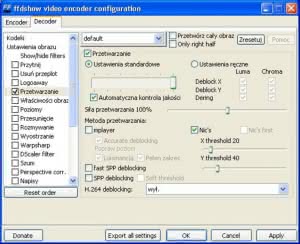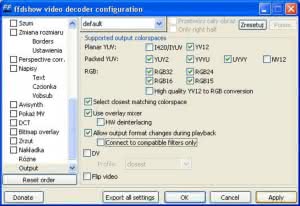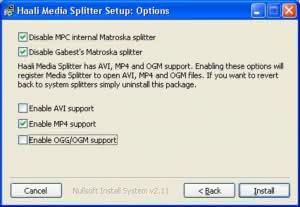W sieci można znaleźć filmy w wielu formatach, z których niemal wszystkie odpowiadają diviksowemu schematowi, ale tylko część zapisana jest w tym formacie. Różnorodność dostępnych kombinacji sprawia, że znacznie łatwiej uzyskać np. plik zadowalającej jakości i niewielkich rozmiarów. Z drugiej strony często zdarza się, że ściągnięty z sieci film nie jest odtwarzany prawidłowo, albo wcale.
Zagadnienie odtwarzania plików multimedialnych można zredukować do dwóch stron tekstu i kilku porad, lecz aby mieć względną pewność, że (legalnie) ściągnięty plik z filmem nie sprawi nam kłopotów, należy napisać znacznie więcej.
I. Dekoder obrazu
Prawdopodobnie większość internautów korzysta z jakiejś paczki kodeków, np. zestawu K-Lite lub podobnego. Zbiory takie oferują niemal wszystko, co potrzebne jest do w miarę komfortowego oglądania filmów, jednak często instalują wiele niepotrzebnych plików. Aby temu zaradzić, będziemy musieli na początek odinstalować używaną aktualnie paczkę. W jej miejsce zainstalujemy coś innego. Niekoniecznie będzie to dokładnie ten sam zbiór, jednak pozostawiając stary zestaw na miejscu, ryzykujemy dodatkowe kłopoty.
Proponujemy odinstalowanie używanego zestawu kodeków dopiero po przeczytaniu poradnika. Warto również pamiętać o zachowaniu wersji instalacyjnej aktualnie używanego zestawu, aby móc go przywrócić w razie ewentualnych kłopotów.
Prezentowane rozwiązanie pozwala na odtwarzanie filmów, jeżeli jednak zależy komuś na możliwości dzielenia/łączenia plików w programach VirtualDub/VirtualDubMod, konieczna będzie również instalacja zestawu kodeków DivX ze strony http://www.divx.com. Najlepiej zrobić to przed przejściem do instalacji nowego zestawu kodeków, jednak po odinstalowaniu starego.
1. Instalacja
Dekoderem, którego użyjemy, będzie ffdshow.
ffdshow jest rozbudowanym dekoderem obrazu i dźwięku, opartym na projekcie FFMPEG, którego główna biblioteka – libavcodec – jest bazą dla najpopularniejszego linuksowego odtwarzacza MPlayer, jak również multiplatformowego odtwarzacza VLC. ffdshow łączy w sobie możliwość dekodowania bardzo wielu formatów wideo i audio z wieloma filtrami przetwarzającymi obraz i dźwięk. Oprócz uniwersalności dużą zaletą ffdshow jest także szybkość dekodowania.
- Po uruchomieniu instalator zaproponuje język polski. Klikając OK natrafimy na ekran z krótkim wprowadzeniem, a przechodząc dalej, na drugi, który wymaga zaakceptowania licencji.
- W oknie wyboru instalowanych komponentów nie zmieniamy niczego.
- Video decoder pozwala wybrać jakie formaty ma dekodować ffdshow. Proponuję zaznaczyć dodatkowo Set for all users i kliknąć Dalej.
- Ekran Audio decoder służy do wyboru formatów dźwięku, które mają być dekodowane przez ffdshow. Tutaj proponuję odznaczyć wszystkie; ffdshow nie sprawdza się w tej roli tak dobrze, jak zewnętrzne kodeki.
- Na ekranie Video filters nie zmieniamy niczego, a po przejściu do Audio filters odznaczamy Volume normalization, a na kolejnych ekranach wszystkie opcje możemy pozostawić bez zmian.
- Po zakończeniu instalacji, w Menu Start znajdziemy nową pozycję – ffdshow.
W razie problemów:
- Jeżeli nie będziemy mogli uruchomić ekranu konfiguracyjnego ffdshow lub odtwarzacz przy próbie obejrzenia filmów będzie znikał, w naszym systemie może brakować kilku bibliotek. Na dołączonej do pisma płycie, w katalogu Wideo\\Biblioteki\\ jest kilka plików, które należy skopiować do podkatalogu SYSTEM32 znajdującego się wewnątrz katalogu z zainstalowanym Windows XP.
- Jeżeli potrzebne pliki są już na miejscu i ffdshow działa, ale nie możemy dostać się do jego opcji konfiguracyjnych, to po rozpoczęciu odtwarzania filmu wystarczy kliknąć prawym klawiszem ikonę ffdshow, pojawiającą się w zasobniku systemowym (przy zegarze), i z otwartego w ten sposób menu wybrać znajdującą się u góry pozycję ffdshow MPEG-4 Video Decoder.
2. Konfiguracja
W menu Start, w grupie ffdshow wybieramy Video decoder configuration. Na ekranie ukaże się podzielone na dwie części okno konfiguracji (rys. 1).
a) Kodeki
W lewej kolumnie widoczne są pozycje dające dostęp do opcji związanych z danym zagadnieniem. Jest to zakładka Kodeki, w której możemy wybrać, które z nich dekodowane będą przez ffdshow. Następnie przechodzimy do zakładki Przetwarzanie.
b) Przetwarzanie
Przetwarzanie obrazu jest procesem usuwania charakterystycznych \”kwadratów\” oraz \”szumu\” występującego zwykle wokół ostrych krawędzi.
Niedoskonałości te są rezultatem zbyt silnej kompresji i potrafią zepsuć przyjemność oglądania zdjęcia/filmu. ffdshow umożliwia użycie kilku różnych metod ich eliminacji. Proponuję wybrać metodę Nic\’s (rys. 2).
Jest ona dosyć skuteczna, a jednocześnie niezbyt destrukcyjna – usuwając niedoskonałości obrazu, nie pozbawia go zbyt wielu drobnych szczegółów. Działa dobrze zarówno z plikami o niskiej, jak i wysokiej jakości obrazu.
Przed wyborem tego algorytmu przetwarzania, należy najpierw wyłączyć przetwarzanie metodą MPlayera, a następnie wybrać wspomnianą opcję (rys. 2).
Skuteczność przetwarzania możemy regulować za pomocą widocznego na rysunku dużego suwaka. Przesunięcie go do końca w prawo (pozycja domyślna) włączy pełne usuwanie niedoskonałości obrazu. Siłę tego efektu możemy zmienić za pomocą drugiego suwaka, umieszczonego niżej.
Domyślne ustawienie (100%) jest dobrym kompromisem pomiędzy gładkością obrazu a ilością szczegółów.
Ostatnią czynnością w tej grupie opcji ffdshow będzie wyłączenie przetwarzania obrazu dla formatu H.264, który już podczas kompresji filmu wykorzystuje odpowiedni filtr. Z listy opcji H.264 deblocking wybieramy wył. (rys. 2).
c) Output
Przejdziemy teraz do zakładki Output i zaznaczymy Use overlay mixer (rys. 3). Należy kliknąć opcję dwa razy, aby uzyskać żądany efekt. Use overlay mixer pozwoli na odpowiednie przeskalowanie obrazu w plikach, w których zapisane są odpowiednie informacje o nim.
Drugą przydatną opcją jest Allow output format changes during playback. Postępujemy z nią tak samo jak z Use overlay mixer.
Po wykonaniu powyższych czynności konfiguracja ffdshow będzie zakończona. Wrócimy jeszcze do niej w kolejnym odcinku poradnika. Teraz nadszedł czas na instalację innych ważnych elementów.
II. Co się robi z dziwnymi plikami?
Z odtwarzaniem plików AVI lub MPG zwykle nie mamy większych problemów, ale na ogół nie wiemy, co robić z plikami MOV, MKV, RAM lub OGM.
1. OGM
Pliki tego rodzaju oprócz standardowego filmu mogą zawierać również napisy, dane dzielące film na osobne epizody oraz dźwięk w formacie OGG Vorbis, który pozwala na znaczną oszczędność miejsca.
Filmy z rozszerzeniem OGM wymagają instalacji pakietu zawartego w pliku OggDSO995.exe. Po rozpączęciu instalacji i kliknięciu I agree wystarczy zamknąć okno instalatora, klikając close.
2. MKV i MP4
Matroska
Matroska (MKV) jest nowym, uniwersalnym formatem plików. Tak jak AVI, OGM czy MP4, nie ma nic wspólnego z kodekami, za pomocą których tworzone są filmy: jest wyłącznie kontenerem na dane – w tym przypadku na filmy.
Matroska oferuje:
- obsługę większej liczby formatów obrazu i dźwięku,
- obsługę większej liczby formatów napisów,
- brak problemów z plikami dźwiękowymi typu VBR,
- mniejszą ilość zajmowanego przez filmy miejsca.
Odtwarzanie plików z tym rozszerzeniem wymaga nieco więcej wysiłku.
a) Haali Media Splitter
Potrzebny nam plik instalacyjny nosi nazwę MatroskaSplitter.exe. Po uruchomieniu go, na pierwszym ekranie klikamy I agree. Na drugim ekranie możemy wybrać katalog, w którym zostanie zainstalowany plik. Proponuję nie zmieniać domyślnej lokalizacji i kliknąć Next.
Ekran trzeci przywita nas kilkoma opcjami (rys. 4). Dobrym rozwiązaniem będzie zaznaczenie tych samych co na ilustracji. Po kliknięciu Install i umieszczeniu przez program odpowiednich bibliotek w systemie, możemy zostać poproszeni o restart. Nie musimy wykonać go natychmiast, jednak może być on konieczny, by pliki MKV oraz MP4 można było bez kłopotów odtworzyć.
b) CoreVorbis
Aby właściwie korzystać z plików MKV zawierających dźwięk w formacie OGG Vorbis, konieczna będzie instalacja dodatkowej biblioteki. Ponieważ instalowany w jednym z poprzednich punktów zestaw filtrów odtwarzających OGG/OGM od dawna nie jest już rozwijany, i nie współpracuje najlepiej z plikami MKV, zainstalujemy teraz niewielki i znacznie szybszy dekoder: CoreVorbis ({stala}CoreVorbis_1.0.exe{/stala}).
Po potwierdzeniu chęci zainstalowania nowego dekodera, pozostanie jedynie zamknięcie okna po zakończeniu instalacji, by dekoder został dołączony do zawartych w systemie kodeków.
3. Dwa niezbędne dodatki – odtwarzanie dźwięku
Teraz czeka nas instalacja dwóch dodatkowych dekoderów. Jeden z nich zajmie się dźwiękiem w formacie AC3, drugi – formatem AAC.
a) AC3
Ścieżkę dźwiękową w tym formacie można znaleźć na niemal każdej filmowej płycie DVD. Ponieważ nie zajmuje ona dużo miejsca, często można ją spotkać również na tworzonych przez użytkowników diviksowych kopiach zapasowych. Jednak aby ją odtworzyć, potrzebny będzie osobny filtr. Znajdziemy go w pliku o nazwie {stala}ac3filter_1_01a_rc5.exe{/stala}.
Sama instalacja ogranicza się do zaakceptowania domyślnej lokalizacji (zalecane) oraz kliknięcia Install i (na drugim ekranie) Close. Po jej zakończeniu w Menu Start znajdziemy podmenu AC3Filter.
Czas na konfigurację. W menu Start przechodzimy do powyższej lokalizacji i klikamy AC3Filter Config (rys. 6) . Zostaniemy przywitani komunikatem ostrzegającym, że jeżeli wywołaliśmy opcje filtra z poziomu odtwarzacza, wprowadzone zmiany zadziałają dopiero po jego restarcie. Klikamy OK i przechodzimy do głównego ekranu opcji – zakładki Main.
W lewym górnym rogu okna wybieramy konfigurację głośników dostosowaną do posiadanego zestawu. Format dźwięku proponuję zostawić na PCM 16bit. Po koniecznych zmianach z umieszczonej listy Preset wybieramy loud i przenosimy się na zakładkę Mixer.
Zaznaczamy Normalize matrix, wyłączamy natomiast Voice control oraz Expand stereo. Jeżeli nie mamy subwoofera lub nie wybraliśmy odpowiedniej dla niego konfiguracji głośników na poprzedniej zakładce, odznaczamy również opcję Bass redir.
DRC: kompresja dynamiki
Opcja ta dba, aby bardzo głośne i bardzo ciche dźwięki nie wymagały od nas ciągłej zmiany głośności. Najgłośniejsze z nich będą odpowiednio ściszane, podczas gdy głośność najcichszych zostanie zwiększona. Jest to odpowiednia konfiguracja dla niewielkich głośników.
Przechodzimy na chwilę do ostatniej z zakładek – System. W grupie Use AC3Filter for proponuję pozostawić jedynie AC3. Wracamy ponownie na pierwszą zakładkę opcji.
Na zakładce Main znajduje się bardzo ważna opcja, którą co jakiś czas będziemy włączali lub wyłączali. Mowa o DRC, czyli kompresji dynamiki.
b) AAC
Format AAC jest oficjalnym następcą MP3. Naprawia wiele niedociągnięć poprzednika, oferując wysoką jakość dźwięku przy jeszcze mniejszych rozmiarach plików. Swoją popularność zawdzięcza przede wszystkim firmie Apple, jej iPodowi oraz sieciowemu sklepowi iTunes, który sprzedaje muzykę w tym formacie.
Zawartość pliku {stala}COREaacDS.zip{/stala} należy rozpakować do nowo utworzonego katalogu na dysku twardym. Następnie katalog należy przenieść w miejsce gdzie nie będzie przeszkadzać w niczym. Dobrym miejscem dla niego będzie folder Program Files. Na koniec uruchamiamy plik register_release.bat. Instalacja jest szybka i pozostaje tylko potwierdzenie rejestracji dekodera na liście kodeków systemowych poprzez kliknięcie OK. Od tego momentu ścieżka dźwiękowa w formacie AAC nie powinna stanowić problemu.
Jeżeli przebrnęliście przez wszystkie porady, powinniście mieć już zestaw kodeków umożliwiający odtworzenie wszystkich najpopularniejszych formatów plików wideo oraz kilku mniej popularnych.
Adresy
- ffdshow – http://ffdshow.sourceforge.net/tikiwiki/tiki-view_articles.php
- AC3Filter – http://ac3filter.sourceforge.net
- CoreVorbis – http://corevorbis.corecodec.org
- Haali Media Splitter – http://haali.cs.msu.ru/mkv/
- Ogg DirectShow Filters – vhttp://tobias.everwicked.com
- CoreAAC – http://coreaac.corecodec.org